[已更新] 如何修復 Windows 10 更新錯誤 0x80244022
![[已更新] 如何修復 Windows 10 更新錯誤 0x80244022 [已更新] 如何修復 Windows 10 更新錯誤 0x80244022](https://luckytemplates.com/resources1/images2/image-2014-0408150524266.png)
為了解決 Windows 10 更新錯誤 0x80244022,請參考有效的解決方案,例如運行疑難解答、檢查網絡設定等。
Google Play 商店問題非常罕見。但是,當它們發生時,它們肯定會影響用戶的體驗。這就是安卓作為一個平台對谷歌服務的依賴程度。除非您使用自定義 ROM,重點是避免 Google 成為瘟疫。這不是很多 Android 用戶會做的事情。
因此,我們今天要解決的問題是錯誤代碼 495,當用戶想要從 Play 商店下載或更新應用程序時,它就會出現。如果您受到此錯誤或類似錯誤代碼的影響,請檢查以下解決方案。
目錄:
為什麼我無法在 Google Play Store 上安裝應用程序?
儘管默認情況下帶有 Google 服務的設備上很少發生此錯誤,但它們可能會不時出現。當然,儘管我們在此處提供的解決方案可以在側載 Gapps 的自定義 ROM 上使用,但我們不能保證它們會正常工作。通常,解決任何 Play 商店問題的最佳方法是清除 Play 商店數據或卸載其更新。
或者,您可以檢查網絡連接,通過 APK 回滾版本,最後將設備重置為出廠設置。
1.清除谷歌Play商店數據
讓我們從清除 Google Play Store 應用程序中的本地數據開始。數據很可能已損壞。這主要發生在系統升級之後(我們建議在更新到較新版本的 Android 之前格式化您的數據的原因)。但是,它可能發生在各種不同的事情上。無論是什麼,在您從商店清除數據並重新啟動設備後,它都應該消失。
以下是清除 Android 設備上 Google Play 商店數據的方法:
2. 清除附加服務中的數據
Google Play 商店很難獨立運作。有很多閉源服務在後台運行,並允許您的 Android 上的所有內容按預期運行。我們將重點關注的兩個主要是 Google Play Services 和 Google Services Framework。就像上一步一樣,我們需要清除數據並再次嘗試 Play Store。
以下是從 Google Play 服務和 Google 服務框架中清除數據的方法:
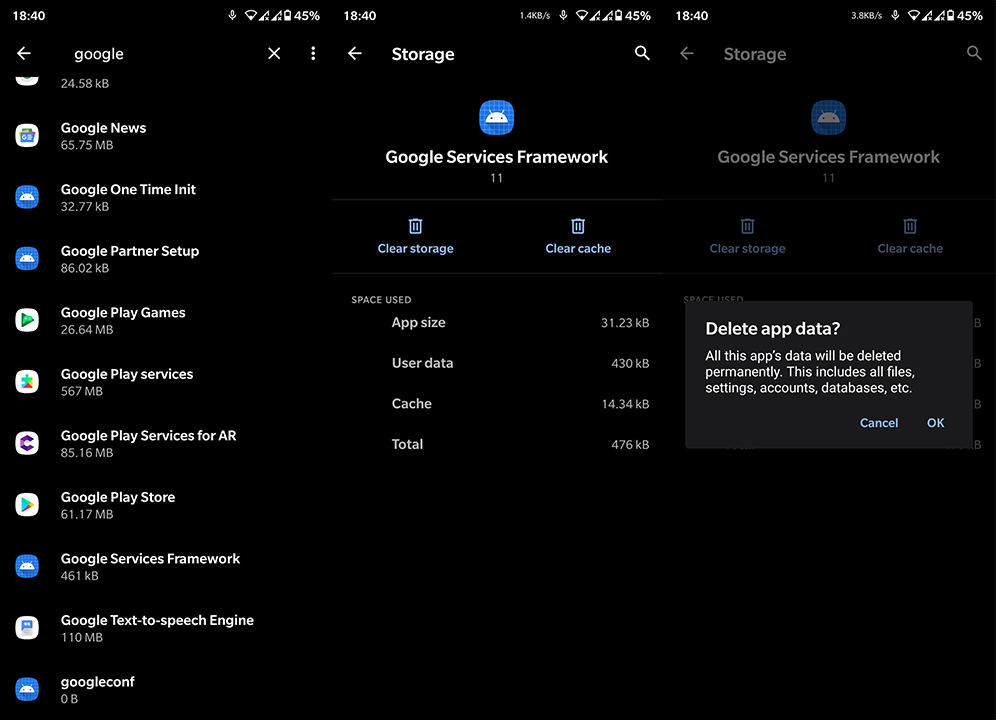
如果您仍然收到錯誤代碼 495 或 492,請確保繼續執行以下步驟。
3. 檢查可能的連接問題
現在,如果您在與 Wi-Fi 斷開連接的情況下進入 Google Play 商店,通常會提示您確實處於離線狀態。但是,一些用戶已經看到了由連接問題引起的各種錯誤。因此,在進行下一步之前,請確保您已連接到穩定的 Wi-Fi 網絡。您可以在任何依賴連接的應用程序中對其進行測試。
如果您確定網絡按預期工作,請繼續下一步。否則,請嘗試我們在下面列出的步驟:
重新啟動您的設備。
4. 刪除並添加您的 Google 帳戶
此外,問題可能在於 Google Play 服務無法訪問您的 Google 帳戶。您可能知道,沒有 Google 帳戶就無法使用 Play 商店。而且,有時,即使您已登錄,事情也不會按預期進行。處理這個問題的最佳方法是簡單地刪除您的帳戶並重新添加它。
以下是在 Android 上刪除和添加 Google 帳戶的方法:
5. 從 Google Play 商店卸載更新
如果您在嘗試下載應用程序時仍然遇到錯誤代碼 495,您可以嘗試卸載 Play 商店更新。由於您無法刪除該應用並重新安裝,因此您至少可以將其恢復為出廠值並再試一次。許多用戶通過這樣做解決了這個問題。
以下是從 Google Play 商店卸載更新的方法:
6. 通過 APK 回滾 Google Play 商店
或者,您也可以使用 APK 在 Google Play 商店中回滾或強制更新。這是另一種適用的解決方案,尤其是在我們列出之前的建議之後問題仍然存在的情況下。通過降級或升級 Google Play 商店,當前版本上的問題應該不會打擾您。
以下是使用 APK 回滾 Play 商店的方法:
7.將您的設備重置為出廠設置
最後,如果以前的解決方案都不起作用,您可以隨時將設備重置為出廠設置並從頭開始。如果您不確定將設備重置為默認值適用於什麼,請務必在此處查看我們關於該主題的文章。
那應該這樣做。感謝您閱讀,關注我們,並在下面的評論部分留下您的問題或我們可能忽略的替代解決方案。
為了解決 Windows 10 更新錯誤 0x80244022,請參考有效的解決方案,例如運行疑難解答、檢查網絡設定等。
唯一比觀看 Disney+ 更好的是和朋友一起觀看。通過本指南了解如何在 Discord 上流式傳輸 Disney+。
閱讀完整指南以了解如何解決 Windows 10 和 11 上的 Hamachi 無法獲取適配器配置錯誤,解決方案包括更新驅動程序、防火牆設置等
了解修復 REGISTRY_ERROR 藍屏錯誤 (0x00000051) 的有效方法,解決 Windows 系統中遇到的註冊表錯誤。
在 Roku 上調整聲音比使用遙控器向上或向下移動更多。以下是如何在 Roku 上更改音量的完整指南。
在 Roblox 中被禁止或踢出遊戲的錯誤代碼 267,按照以下簡單解決方案輕鬆解決...
面對 Rust 在啟動或加載時不斷崩潰,然後按照給出的修復並輕鬆停止 Rust 崩潰問題...
如果在 Windows 10 中遇到 Driver WudfRd failed to load 錯誤,事件 ID 為 219,請遵循此處給出的修復並有效解決錯誤 219。
發現修復此處給出的 Windows 10 和 11 上的未知軟件異常 (0xe0434352) 錯誤的可能解決方案
想知道如何修復 GTA 5 中的腳本掛鉤 V 嚴重錯誤,然後按照更新腳本掛鉤應用程序等修復,重新安裝 GTA 5 和其他




![如何修復 Roblox 錯誤代碼 267 [7 簡單修復] 如何修復 Roblox 錯誤代碼 267 [7 簡單修復]](https://luckytemplates.com/resources1/images2/image-6174-0408150822616.png)
![[已解決] 如何解決 Rust 不斷崩潰的問題? [已解決] 如何解決 Rust 不斷崩潰的問題?](https://luckytemplates.com/resources1/images2/image-6970-0408150808350.png)
![[已修復] 驅動程序 WudfRd 在 Windows 10 中無法加載錯誤 219 [已修復] 驅動程序 WudfRd 在 Windows 10 中無法加載錯誤 219](https://luckytemplates.com/resources1/images2/image-6470-0408150512313.jpg)

![[已解決] Grand Theft Auto V 中的“Script Hook V 嚴重錯誤” [已解決] Grand Theft Auto V 中的“Script Hook V 嚴重錯誤”](https://luckytemplates.com/resources1/images2/image-225-0408151048736.png)